Qt4 中的自定义小部件
在 Qt4 C++ 编程教程的这一部分中,我们将创建一个自定义窗口小部件。
大多数工具箱通常仅提供最常用的小部件,例如按钮,文本小部件或滑块。 没有工具包可以提供所有可能的小部件。 程序员必须自己创建此类小部件。 他们使用工具箱提供的绘图工具来完成此任务。 有两种可能:程序员可以修改或增强现有的小部件,或者可以从头开始创建自定义小部件。
刻录小部件
在下一个示例中,我们创建一个自定义的刻录小部件。 可以在 Nero 或 K3B 之类的应用中看到此小部件。 该小部件将从头开始创建。
burning.h
#pragma once
#include <QWidget>
#include <QSlider>
#include <QFrame>
#include "widget.h"
class Burning : public QFrame {
Q_OBJECT
public:
Burning(QWidget *parent = 0);
int getCurrentWidth();
public slots:
void valueChanged(int);
private:
QSlider *slider;
Widget *widget;
int cur_width;
void initUI();
};
这是示例主窗口的头文件。
public:
Burning(QWidget *parent = 0);
int getCurrentWidth();
getCurrentWidth()方法将用于确定滑块值。
private:
QSlider *slider;
Widget *widget;
int cur_width;
void initUI();
窗口的工作区上将有两个小部件:内置滑块小部件和自定义小部件。 cur_width变量将保存滑块中的当前值。 绘制自定义窗口小部件时使用此值。
burning.cpp
#include <QtGui>
#include "burning.h"
Burning::Burning(QWidget *parent)
: QFrame(parent) {
initUI();
}
void Burning::initUI() {
const int MAX_VALUE = 750;
cur_width = 0;
slider = new QSlider(Qt::Horizontal , this);
slider->setMaximum(MAX_VALUE);
slider->setGeometry(50, 50, 130, 30);
connect(slider, SIGNAL(valueChanged(int)),
this, SLOT(valueChanged(int)));
QVBoxLayout *vbox = new QVBoxLayout(this);
QHBoxLayout *hbox = new QHBoxLayout();
vbox->addStretch(1);
widget = new Widget(this);
hbox->addWidget(widget, 0);
vbox->addLayout(hbox);
setLayout(vbox);
}
void Burning::valueChanged(int val) {
cur_width = val;
widget->repaint();
}
int Burning::getCurrentWidth() {
return cur_width;
}
在这里,我们构建示例的主窗口。
connect(slider, SIGNAL(valueChanged(int)),
this, SLOT(valueChanged(int)));
当我们移动滑块时,将执行valueChanged()槽。
void Burning::valueChanged(int val) {
cur_width = val;
widget->repaint();
}
更改滑块的值时,我们将存储新值并重新绘制自定义窗口小部件。
widget.h
#pragma once
#include <QFrame>
class Burning;
class Widget : public QFrame {
Q_OBJECT
public:
Widget(QWidget *parent = 0);
protected:
void paintEvent(QPaintEvent *e);
void drawWidget(QPainter &qp);
private:
QWidget *m_parent;
Burning *burn;
};
这是自定义刻录窗口小部件的头文件。
private:
QWidget *m_parent;
Burning *burn;
我们存储一个指向父窗口小部件的指针。 我们通过该指针获得cur_width。
widget.cpp
#include <QtGui>
#include "widget.h"
#include "burning.h"
const int PANEL_HEIGHT = 30;
Widget::Widget(QWidget *parent)
: QFrame(parent) {
m_parent = parent;
setMinimumHeight(PANEL_HEIGHT);
}
void Widget::paintEvent(QPaintEvent *e) {
QPainter qp(this);
drawWidget(qp);
QFrame::paintEvent(e);
}
void Widget::drawWidget(QPainter &qp) {
const int DISTANCE = 19;
const int LINE_WIDTH = 5;
const int DIVISIONS = 10;
const float FULL_CAPACITY = 700;
const float MAX_CAPACITY = 750;
QString num[] = { "75", "150", "225", "300", "375", "450",
"525", "600", "675" };
int asize = sizeof(num)/sizeof(num[1]);
QColor redColor(255, 175, 175);
QColor yellowColor(255, 255, 184);
int width = size().width();
Burning *burn = (Burning *) m_parent;
int cur_width = burn->getCurrentWidth();
int step = (int) qRound(width / DIVISIONS);
int till = (int) ((width / MAX_CAPACITY) * cur_width);
int full = (int) ((width / MAX_CAPACITY) * FULL_CAPACITY);
if (cur_width >= FULL_CAPACITY) {
qp.setPen(yellowColor);
qp.setBrush(yellowColor);
qp.drawRect(0, 0, full, 30);
qp.setPen(redColor);
qp.setBrush(redColor);
qp.drawRect(full, 0, till-full, PANEL_HEIGHT);
} else if (till > 0) {
qp.setPen(yellowColor);
qp.setBrush(yellowColor);
qp.drawRect(0, 0, till, PANEL_HEIGHT);
}
QColor grayColor(90, 80, 60);
qp.setPen(grayColor);
for (int i=1; i <=asize; i++) {
qp.drawLine(i*step, 0, i*step, LINE_WIDTH);
QFont newFont = font();
newFont.setPointSize(7);
setFont(newFont);
QFontMetrics metrics(font());
int w = metrics.width(num[i-1]);
qp.drawText(i*step-w/2, DISTANCE, num[i-1]);
}
}
在这里,我们绘制自定义窗口小部件。 我们绘制矩形,垂直线和数字。
void Widget::paintEvent(QPaintEvent *e) {
QPainter qp(this);
drawWidget(qp);
QFrame::paintEvent(e);
}
自定义窗口小部件的图形委托给drawWidget()方法。
const int DISTANCE = 19;
const int LINE_WIDTH = 5;
const int DIVISIONS = 10;
const float FULL_CAPACITY = 700;
const float MAX_CAPACITY = 750;
这些是重要的常数。 DISTANCE是比例尺上的数字与其父边界顶部之间的距离。 LINE_WIDTH是垂直线的宽度。 DIVISIONS是秤的数量。 FULL_CAPACITY是媒体的容量。 达到目标后,就会发生过度刻录。 这通过红色可视化。 MAX_CAPACITY是介质的最大容量。
QString num[] = { "75", "150", "225", "300", "375", "450",
"525", "600", "675" };
我们使用这些数字来构建刻录小部件的比例。
int width = size().width();
我们得到小部件的宽度。 自定义窗口小部件的宽度是动态的。 用户可以调整大小。
Burning *burn = (Burning *) m_parent;
int cur_width = burn->getCurrentWidth();
我们得到cur_width值。
int till = (int) ((width / MAX_CAPACITY) * cur_width);
int full = (int) ((width / MAX_CAPACITY) * FULL_CAPACITY);
我们使用width变量在比例尺值和自定义小部件的度量之间进行转换。
qp.setPen(redColor);
qp.setBrush(redColor);
qp.drawRect(full, 0, till-full, PANEL_HEIGHT);
这三行画出红色矩形,表示过度燃烧。
qp.drawLine(i*step, 0, i*step, LINE_WIDTH);
在这里,我们画出小的垂直线。
QFontMetrics metrics(font());
int w = metrics.width(num[i-1]);
qp.drawText(i*step-w/2, DISTANCE, num[i-1]);
在这里,我们绘制刻度的数字。 为了精确定位数字,我们必须获得字符串的宽度。
main.cpp
#include <QApplication>
#include "burning.h"
int main(int argc, char *argv[]) {
QApplication app(argc, argv);
Burning window;
window.resize(370, 200);
window.setWindowTitle("The Burning widget");
window.show();
return app.exec();
}
这是主文件。
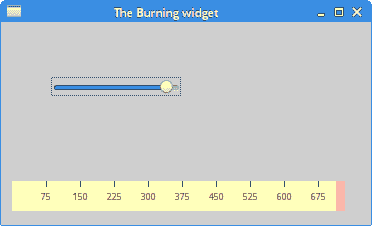
图:刻录小部件
在 Qt4 教程的这一部分中,我们创建了一个自定义的刻录小部件。

